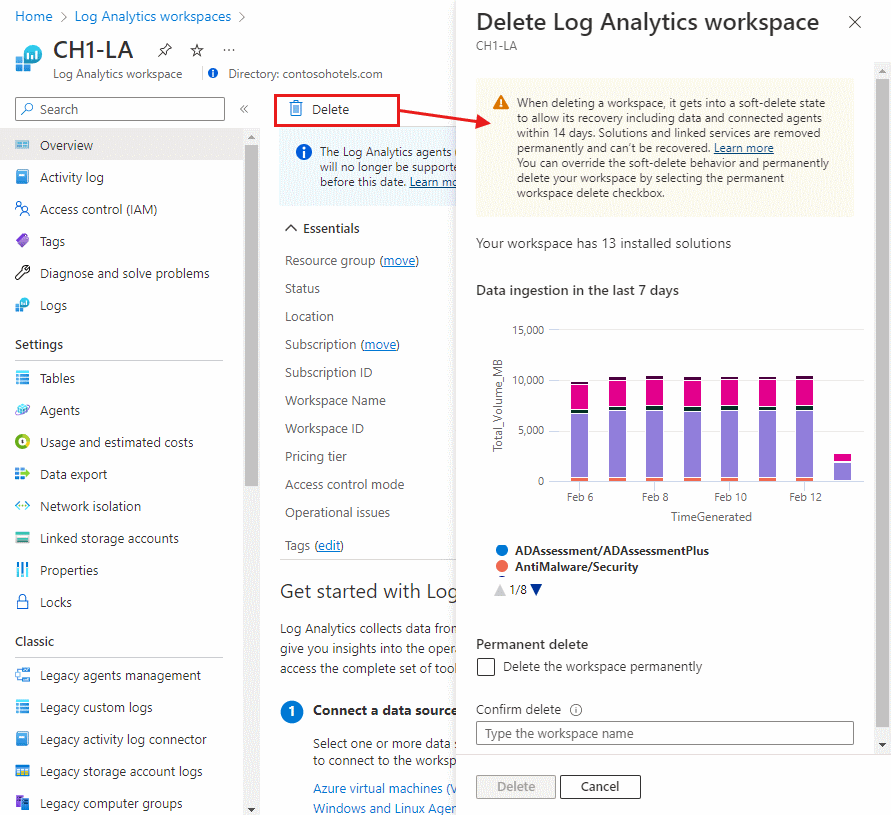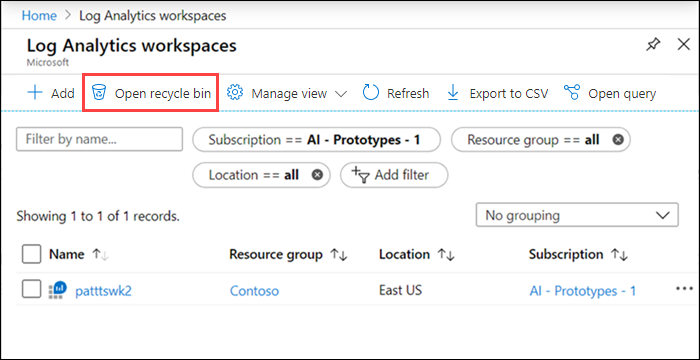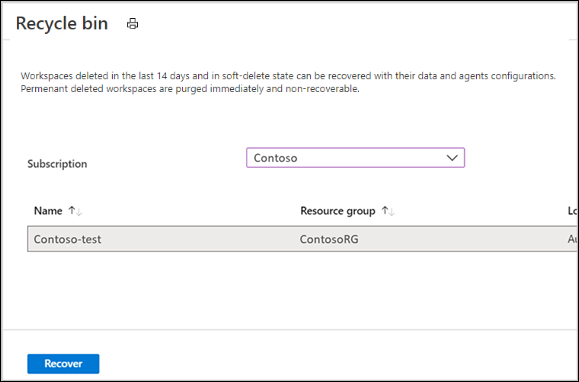Eliminare e ripristinare un'area di lavoro Azure Log Analytics
Questo articolo illustra il concetto di eliminazione temporanea dell'area di lavoro Log Analytics di Azure e come ripristinare un'area di lavoro eliminata.
Considerazioni sull'eliminazione di un'area di lavoro
Quando si elimina un'area di lavoro Log Analytics, viene eseguita un'operazione di eliminazione temporanea per consentire il ripristino dell'area di lavoro, inclusi i dati e gli agenti connessi, entro 14 giorni. Questo processo si verifica se l'eliminazione è stata accidentale o intenzionale.
Dopo il periodo di eliminazione temporanea, la risorsa dell'area di lavoro e i relativi dati non sono recuperabili e accodati per l'eliminazione completa entro 30 giorni. Il nome dell'area di lavoro viene rilasciato ed è possibile usarlo per creare una nuova area di lavoro.
Nota
Se si vuole eseguire l'override del comportamento di eliminazione temporanea ed eliminare definitivamente l'area di lavoro, seguire la procedura descritta in Eliminazione permanente dell'area di lavoro.
Prestare attenzione quando si elimina un'area di lavoro perché potrebbero esserci dati e configurazioni importanti che potrebbero influire negativamente sull'operazione del servizio. Esaminare gli agenti, le soluzioni e altri servizi di Azure che archiviano i dati in Log Analytics, ad esempio:
- Soluzioni di gestione.
- Automazione di Azure.
- Agenti in esecuzione in macchine virtuali Windows e Linux.
- Agenti in esecuzione in computer Windows e Linux nell'ambiente in uso.
- System Center Operations Manager.
L'operazione di eliminazione temporanea elimina la risorsa dell'area di lavoro e l'autorizzazione degli utenti associati viene interrotta. Se gli utenti sono associati ad altre aree di lavoro, possono continuare a usare Log Analytics con le altre aree di lavoro.
Comportamento della funzione di eliminazione temporanea
L'operazione di eliminazione dell'area di lavoro rimuove la risorsa di Azure Resource Manager dell'area di lavoro. La configurazione e i dati vengono conservati per 14 giorni, anche se l'area di lavoro viene eliminata. Tutti gli agenti e i gruppi di gestione di System Center Operations Manager configurati per l'invio di informazioni all'area di lavoro rimangono in uno stato orfano durante il periodo di eliminazione temporanea. Il servizio fornisce un meccanismo per il ripristino dell'area di lavoro eliminata, inclusi i dati e le risorse connesse, essenzialmente annullando l'eliminazione.
Nota
Le soluzioni installate e i servizi collegati, ad esempio l'account di Automazione di Azure, vengono rimossi definitivamente dall'area di lavoro al momento dell'eliminazione e non possono essere recuperati. Queste risorse devono essere riconfigurate dopo l'operazione di ripristino per riportare l'area di lavoro allo stato configurato in precedenza.
È possibile eliminare un'area di lavoro usando PowerShell, l'API REST o il portale di Azure.
Azure portal
Accedi al portale di Azure.
Nel portale di Azure fare clic su Tutti i servizi. Nell'elenco delle risorse immettere Log Analytics. Quando si inizia a digitare, l'elenco viene filtrato in base all'input. Selezionare Aree di lavoro di Log Analytics.
Nell'elenco delle aree di lavoro Log Analytics selezionare un'area di lavoro. Selezionare Elimina.
Viene visualizzata una pagina di conferma che mostra l'inserimento dei dati nell'area di lavoro nell'ultima settimana.
Se si vuole eliminare definitivamente l'area di lavoro e rimuovere l'opzione per ripristinarla in un secondo momento, selezionare la casella di controllo Elimina definitivamente l'area di lavoro .
Immettere il nome dell'area di lavoro da confermare e quindi selezionare Elimina.
PowerShell
PS C:\>Remove-AzOperationalInsightsWorkspace -ResourceGroupName "resource-group-name" -Name "workspace-name"
Eliminazione permanente dell'area di lavoro
Il metodo di eliminazione temporanea potrebbe non rientrare in alcuni scenari, ad esempio sviluppo e test, in cui è necessario ripetere una distribuzione con le stesse impostazioni e lo stesso nome dell'area di lavoro. In questi casi, è possibile eliminare definitivamente l'area di lavoro e "eseguire l'override" del periodo di eliminazione temporanea. L'operazione di eliminazione dell'area di lavoro permanente rilascia il nome dell'area di lavoro. È possibile creare una nuova area di lavoro usando lo stesso nome.
Importante
Usare l'operazione di eliminazione permanente dell'area di lavoro con cautela perché è irreversibile. Non sarà possibile ripristinare l'area di lavoro e i relativi dati.
Per eliminare definitivamente un'area di lavoro usando il portale di Azure, selezionare la casella di controllo Elimina definitivamente l'area di lavoro prima di selezionare Elimina.
Per eliminare definitivamente un'area di lavoro tramite PowerShell, aggiungere un -ForceDelete tag per eliminare definitivamente l'area di lavoro. L'opzione -ForceDelete è attualmente disponibile con Az.OperationalInsights 2.3.0 o versione successiva.
PS C:\>Remove-AzOperationalInsightsWorkspace -ResourceGroupName "resource-group-name" -Name "workspace-name" -ForceDelete
Recuperare un'area di lavoro
Quando si elimina un'area di lavoro Log Analytics accidentalmente o intenzionalmente, il servizio inserisce l'area di lavoro in uno stato di eliminazione temporanea e lo rende inaccessibile a qualsiasi operazione. Il nome dell'area di lavoro eliminata viene mantenuto durante il periodo di eliminazione temporanea. Non può essere usato per creare una nuova area di lavoro. Dopo il periodo di eliminazione temporanea, l'area di lavoro non è ripristinabile, è pianificata per l'eliminazione permanente e il nome viene rilasciato e può essere usato per creare una nuova area di lavoro.
È possibile recuperare l'area di lavoro durante il periodo di eliminazione temporanea, inclusi i dati, la configurazione e gli agenti connessi. È necessario disporre delle autorizzazioni di Collaboratore per la sottoscrizione e il gruppo di risorse in cui si trovava l'area di lavoro prima dell'operazione di eliminazione temporanea. Il ripristino dell'area di lavoro viene eseguito ricreando l'area di lavoro Log Analytics con i dettagli dell'area di lavoro eliminata, tra cui:
- ID sottoscrizione
- Nome del gruppo di risorse
- Nome dell'area di lavoro
- Region
Importante
Se l'area di lavoro è stata eliminata come parte di un'operazione di eliminazione del gruppo di risorse, è prima necessario ricreare il gruppo di risorse.
Azure portal
Accedi al portale di Azure.
Nel portale di Azure fare clic su Tutti i servizi. Nell'elenco delle risorse immettere Log Analytics. Quando si inizia a digitare, l'elenco viene filtrato in base all'input. Selezionare Aree di lavoro di Log Analytics. Viene visualizzato l'elenco delle aree di lavoro presenti nell'ambito selezionato.
Selezionare Ripristina nel menu in alto a sinistra per aprire una pagina con aree di lavoro in uno stato di eliminazione temporanea che può essere ripristinato.
Selezionare l'area di lavoro. Selezionare quindi Ripristina per ripristinare l'area di lavoro.
PowerShell
PS C:\>Select-AzSubscription "subscription-name-the-workspace-was-in"
PS C:\>Restore-AzOperationalInsightsWorkspace -ResourceGroupName "resource-group-name-the-workspace-was-in" -Name "deleted-workspace-name" -Location "region-name-the-workspace-was-in"
L'area di lavoro e tutti i relativi dati vengono ripristinati dopo l'operazione di ripristino. Tuttavia, le soluzioni e i servizi collegati sono stati rimossi definitivamente dall'area di lavoro quando è stato eliminato. Queste risorse devono essere riconfigurate per portare l'area di lavoro allo stato configurato in precedenza. Alcuni dati potrebbero non essere disponibili per la query dopo il ripristino dell'area di lavoro fino a quando le soluzioni associate non vengono reinstallate e i relativi schemi vengono aggiunti all'area di lavoro.
Risoluzione dei problemi
Per eliminare un'area di lavoro è necessario disporre di autorizzazioni come Collaboratore di Log Analytics.
Se non si è certi che un'area di lavoro eliminata si trovi in uno stato di eliminazione temporanea e può essere ripristinata, selezionare Apri cestino nella pagina Aree di lavoro Log Analytics per visualizzare un elenco di aree di lavoro eliminate temporaneo per sottoscrizione. Le aree di lavoro eliminate definitivamente non sono incluse nell'elenco.
Se viene visualizzato il messaggio di errore "Questo nome dell'area di lavoro è già in uso" o "conflitto" quando si crea un'area di lavoro, potrebbe essere perché:
Il nome dell'area di lavoro non è disponibile perché viene usato da un utente dell'organizzazione o da un altro cliente.
L'area di lavoro è stata eliminata negli ultimi 14 giorni e il nome è stato mantenuto riservato per il periodo di eliminazione temporanea. Per eseguire l'override dell'eliminazione temporanea ed eliminare definitivamente l'area di lavoro per creare una nuova area di lavoro con lo stesso nome, seguire questa procedura per ripristinare prima l'area di lavoro e quindi eseguire un'eliminazione permanente:
- Recuperare l'area di lavoro.
- Eliminare definitivamente l'area di lavoro.
- Creare una nuova area di lavoro usando il nome della stessa area di lavoro.
Al termine della chiamata di eliminazione sul back-end, è possibile ripristinare l'area di lavoro e completare l'operazione di eliminazione permanente usando uno dei metodi suggeriti in precedenza.
Se si ottiene un codice di risposta 204 con "Risorsa non trovata" quando si elimina un'area di lavoro, potrebbero verificarsi tentativi consecutivi. Il codice 204 è una risposta vuota, che in genere significa che la risorsa non esiste, quindi l'eliminazione è terminata senza eseguire alcuna operazione.
Se è stato eliminato il gruppo di risorse e l'area di lavoro è stata inclusa, è possibile visualizzare l'area di lavoro eliminata nella pagina Apri cestino . L'operazione di ripristino avrà esito negativo con il codice di errore 404 perché il gruppo di risorse non esiste. Ricreare il gruppo di risorse e riprovare a eseguire il ripristino.